以下說明使用免費的工具來做備份及還原
備份的部份,其實只要能將 ESX/ESXi Server 上 vmfs/volumes/datastore? 底下檔案備份起來的方法都行!
例如:
- WinSCP
- Veeam Backup and FastSCP
- Trilead VM Explorer
- 或是用 linux 指令將 NAS Mount 上 ESX/ESXi Server ,然後使用 cp 指令去備份,或是用 scp, rsync 之類的指令去跨主機備份。
PS.備份時,請將 Guest OS 的目錄一起備份起來
至於備份下來的Guest VM 檔案,要怎麼還原呢,
其實很簡單,如果您是在相同版本的 ESX/ESXi Server 平台上還原:
- 將待復原檔案放到 ESX/ESXi Server 的 /vmfs/volumes/datastore? 目錄下
- 在 VMware vSphere Client 的 Inventory 畫面下,點選 Host,右邊頁籤點選 Summary,然後在 Datastore 區域,找到剛才放檔案的 datastore? ,按下滑鼠右鍵,選擇 Browse Datastore … ,叫出 Datastore Browser
- 找到您要還原的 Guest VM 目錄,然後在右邊視窗點選 xxxx.vmx 檔案,按下滑鼠右鍵,選擇 Add to Inventory,就可以完成還原!
如果您是還原在不同版本的平台上,那就在新平台上建立新的 VM,但是 Hard Disk 部份,就選擇使用已存在的檔案,找到您的備份檔案,將其中的 xxxx.vmdk 掛載上去(您可以想像一下,就像新的實體機器,安裝上舊系統的硬碟!)
PS. 如果有預算的話,建議購買 Synology NAS,有提供 Active Backup for Business,可以用來備份 VMware,而且支援 CBT,這樣備份就會很省時間。






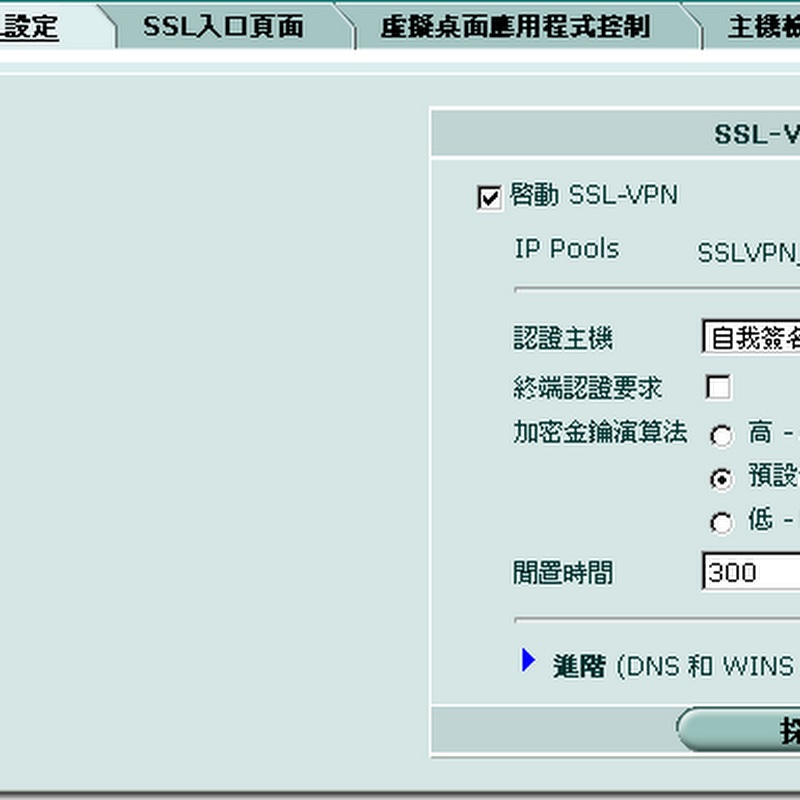

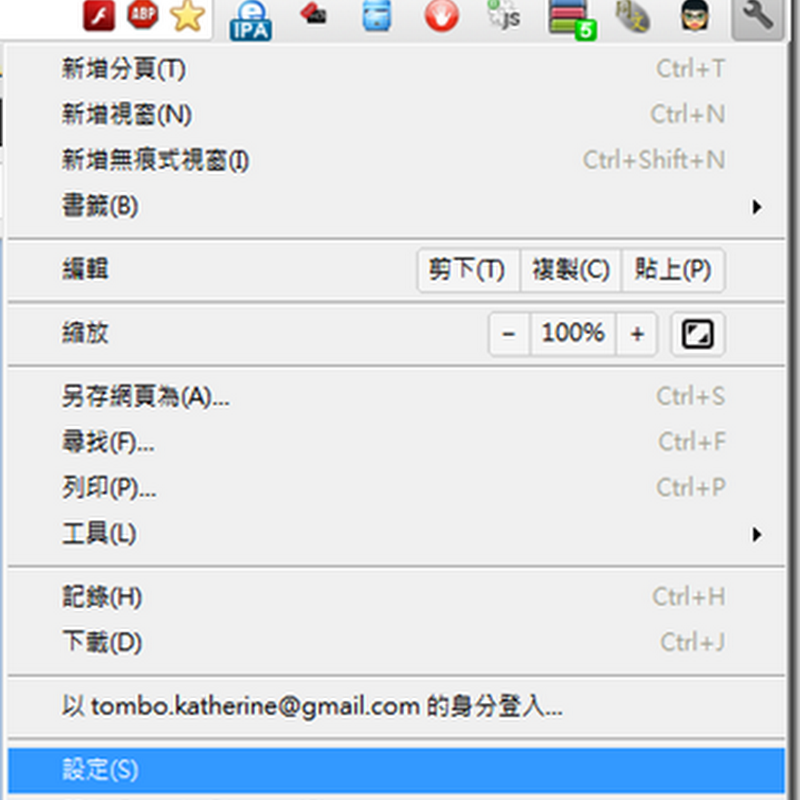

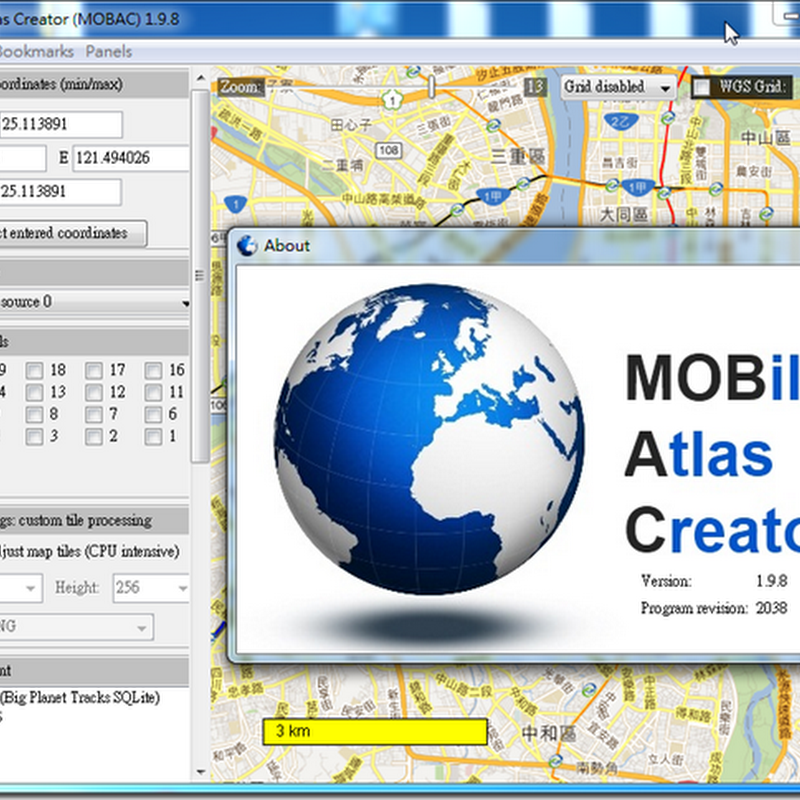





0 意見:
張貼留言